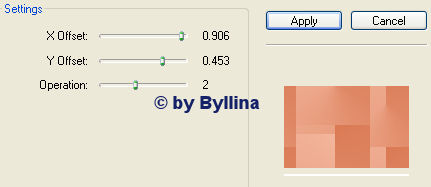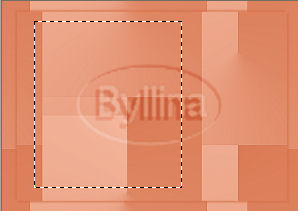Belle Lolita
L'originale di questo tutorial lo trovate qui Ringrazio Colombe per avermi permesso di tradurre questo tutorial Tutorial creato e tradotto con psp X Materiali: tubes qui Filtro usato: Fm Tile Tools
1. Apri una nuova immagine trasparente di 500 x 350 px. Prepara un gradiente stile radiale: colore di primo piano #f6bea6 e di sfondo #d56e46: angolo 0, ripetizioni 0 e inverti spuntato. Riempi lo sfondo con questo gradiente. 2. Effetti/Plug in/FM Tile tools/Collage Circular come sotto:
3. Effetti/Effetti di bordo/Aumenta. Livelli/Duplica. Immagine/Ridimensiona al 90% (tutti i livelli non spuntato). Effetti/Effetti 3D/Sfalsa ombra: 3 / 3 / 60 /3 / colore scuro del gradiente. 4. Effetti/Effetti 3D/Sfalsa ombra: -3 / -3 / 60 /3 / colore scuro del gradiente. 5. Livelli/Unisci visibile. Con lo strumento selezione rettangolo traccia una selezione come sotto:
6. Livelli/Nuovo livello raster. Riempi con il gradiente lineare cosė configurato: Colore di primo piano #ffffff e colore di sfondo #f6c3ae angolo 45, ripetizioni 0 e inverti spuntato 7. Regola/Aggiungi disturbo: uniforme, monocromatico e valore 10. Selezione/Modifica/Contrai di 3 px. Premi il tasto Canc della tastiera. Livelli/Nuovo livello raster. Prepara un gradiente lineare: angolo 315, ripetizioni o e inverti spuntato colore di primo piano #d56e46 e colore di sfondo #f6c3ae. Livelli/Nuovo livello raster. 8. Apri il tube "LD0102a". Modifica/Copia e incolla nella selezione. Deseleziona. 9. Posizionati sul livello della bordatura della cornice. Effetti/Effetti 3D/Sfalsa ombra: 3 / 3 / 60 /3 / colore scuro del gradiente. Effetti/Effetti 3D/Sfalsa ombra: -3 / -3 / 60 /3 / colore scuro del gradiente. Livelli/Unisci tutto (Appiattisci). 10. Apri il tube del fiore. Modifica/Copia e incolla come nuovo livello. Posiziona bene sulla destra in alto. Livelli/Unisci visibile. 11. Apri il tube "collier". Modifica/Copia e incolla come nuovo livello. Posiziona bene sulla destra della piccola cornice. 12. Apri il tube "parfum carolina". Modifica/Copia e incolla come nuovo livello. Immagine/Ridimensiona al 45% (tutti i livelli non spuntato). Posiziona bene in basso alla cornice. 13. Modifica/Incolla come nuovo livello un'altra volta. Immagine/Ridimensiona al 35% (tutti i livelli non spuntato). Posiziona bene al centro dei due collier. Regola/Messa a fuoco/Metti a fuoco su tutti e due i livelli dei profumi. 14. Livelli/Unisci visibile. 15. Immagine/Aggiungi bordatura simmetrica di 3 px colore #f6dba7. Con la bacchetta magica seleziona questa bordatura. 16. Riempi con il gradiente del punto 6. Regola/Aggiungi disturbo: uniforme, monocromatico e valore 25. Regola/Messa a fuoco/Metti a fuoco. Deseleziona. 17. Con lo strumento selezione rettangolo circonda la cornice del centro come sotto:
18. Livelli/Nuovo livello raster. Riempi con il gradiente. Selezione/Modifica/Contrai di 3 px. Premi il tasto Canc della tua tastiera. Seleziona con la bacchetta magica questa bordatura. 19. Regola/Aggiungi disturbo: uniforme, monocromatico e valore 25. Regola/Messa a fuoco/Metti a fuoco. Deseleziona. 20. Apri il tube "coin". Modifica/Copia e incolla come nuovo livello. Posiziona bene sull'angolo in alto a sinistra della cornice del centro. 21. Livelli/Duplica. Immagine/Rifletti. Livelli/Duplica. Immagine/Capovolgi. Livelli/Duplica. Immagine/Rifletti. Livelli/Unisci visibile. 22. Apri il tube "deco". Modifica/Copia e incolla come nuovo livello. Decora a tuo piacimento. 23. Firma il tuo lavoro e salva in formato jpeg.
Tutorial tradotto da Byllina il 3 luglio 2009 e registrato su TWI |